win10 컴퓨터를 부팅할 때 Windows 부팅 관리자 부팅 실패가 나타나면 어떻게 해야 합니까?
Win10 컴퓨터를 켜면 Windows 부팅 관리자 부팅 실패가 표시되어 혼란스럽습니다. PHP 편집자 Youzi가 답변을 드릴 것입니다. 먼저 컴퓨터를 다시 시작해 보십시오. 문제가 여전히 해결되지 않으면 시작 파일을 복구하거나 시스템을 다시 설치해 보십시오. 또한, 하드디스크 연결 케이블이 느슨하지 않은지 확인해보세요. 이것도 문제의 원인 중 하나일 수 있습니다. 위의 방법들이 귀하에게 도움이 되기를 바라며, 문제가 원활하게 해결되기를 바랍니다!
여기에서 계속을 클릭했는데 다음과 같이 표시되었습니다. 부팅 장치를 찾을 수 없습니다. 부팅 장치를 삽입하고 계속하려면 아무 키나 누르세요. 아무 키나 클릭하면 화면에 파일이 로드됩니다. 몇 분 후에 또 다른 오류 메시지를 받았습니다: Windows를 시작할 수 없습니다. 다른 사람도 이런 일을 경험한 적이 있는지 궁금합니다. 또한 이 문제를 어떻게 해결할 수 있나요? 감사합니다!
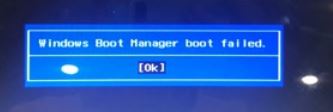
Windows 부팅 관리자 소개
Windows 부팅 관리자(BOOTMGR)는 Windows 10 운영 체제를 부팅하는 데 도움이 되는 작은 소프트웨어입니다. Windows 부팅 관리자에 필요한 구성 데이터는 BCD(부팅 설정 데이터)에 저장됩니다. 아시다시피 Windows 부팅 관리자 파일은 읽기 전용(눈에 보이지 않음)이며 시스템 예약 파티션이나 시스템/부팅 파티션에 있습니다.
또한 Windows 시작 프로세스에 대한 아이디어가 있어야 합니다. Windows 10을 부팅할 때 가장 먼저 실행되는 코드는 BIOS로, 부팅 장치에서 MBR을 읽어 MBR에 저장된 부팅 코드로 제어권을 넘겨줍니다. Windows 부팅 관리자는 BCD 저장소에서 부팅 항목을 읽어 해당 항목과 함께 프로그램을 로드하고 사용자에게 부팅 메뉴를 표시할 수 있습니다.
문제 분석
일반적으로 이 메시지가 나타나는 이유는 다음과 같습니다: 디스크 마스터 부팅 손상, 시스템 시작 파일 손상, 디스크 손상 등. 디스크가 손상된 경우에는 교체만 가능하며, 시스템 시작 파일이 손상된 경우에는 PE에서 복구하거나 시스템을 다시 설치하십시오.
마스터 부트 레코드(MBR)가 손상된 경우 "Windows 부팅 관리자 부팅 실패"라는 오류 메시지가 나타납니다. 따라서 Windows 10 부팅 관리자가 운영 체제 로더를 찾지 못하는 이유는 MBR 손상 때문일 수 있습니다. MBR 손상은 맬웨어 감염이나 컴퓨터의 부적절한 종료로 인해 발생할 수 있습니다. 따라서 Windows 10에서는 MBR을 수정해야 합니다.
Windows 10에서 MBR을 수정하는 방법은 무엇입니까? (2가지 방법)
이 문제가 발생하면 Windows 10 컴퓨터용 MBR을 수정해야 합니다. 여기서는 "Windows 부팅 관리자 부팅 실패" 문제를 해결하는 두 가지 간단한 방법을 보여 드리겠습니다. Bootrec.exe 도구와 무료 디스크 파티셔닝 소프트웨어를 사용하세요.
방법 1. Bootrec.exe 도구 사용
bootrec.exe 도구는 Windows 10에 내장된 도구이며 사용이 매우 쉽습니다. 다음은 MBR을 복구하는 구체적인 단계입니다.
1. Windows 10 시스템을 시작할 때 Windows 복구 메뉴로 들어갑니다.
2. 문제 해결 > 고급 옵션 >
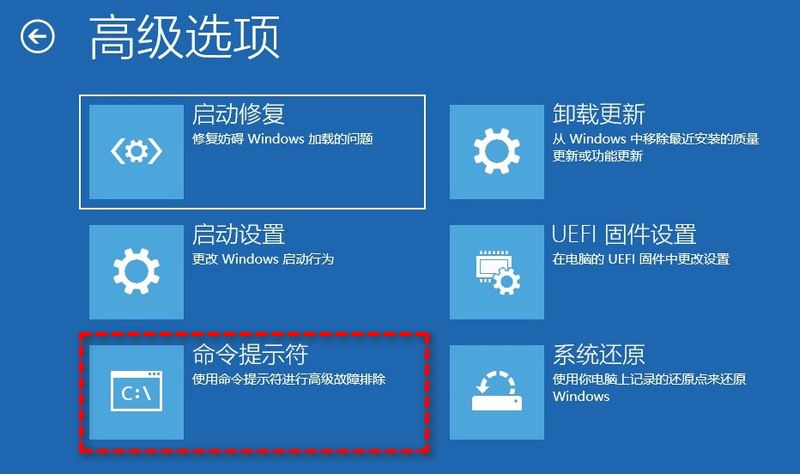
3. Bootrec.exe 도구를 사용하려면 명령 프롬프트를 클릭하세요. 그리고 다음 명령을 입력하고 하나씩 실행하세요:
bootrec /RebuildBcdbootrec /fixMbrbootrec/fixbootbootstrap/nt60 SYS 或 bootstrap/nt60 ALL
방법 2. 사용된 무료 디스크 파티션 소프트웨어
Aomei Partition Assistant는 하드 디스크 파티션 관리, 문제 해결 및 사용에 도움을 줄 수 있는 안전하고 전문적인 무료 소프트웨어입니다. 하드 드라이브의 불량 섹터를 감지합니다. MBR을 재구축하여 Windows 부팅 실패 문제를 해결할 수 있습니다. 구체적인 단계는 다음과 같습니다.
작업 중인 다른 Windows 10 컴퓨터에 무료 소프트웨어를 다운로드하고 WinPE 부팅 가능 미디어를 생성하여 손상된 컴퓨터를 부팅한 다음 MBR을 재구축하십시오.
1. USB 플래시 드라이브를 Windows 10 컴퓨터에 연결합니다. AOMEI Partition Assistant 소프트웨어를 실행하고 왼쪽 패널에서 Create Bootable Disc를 선택합니다.
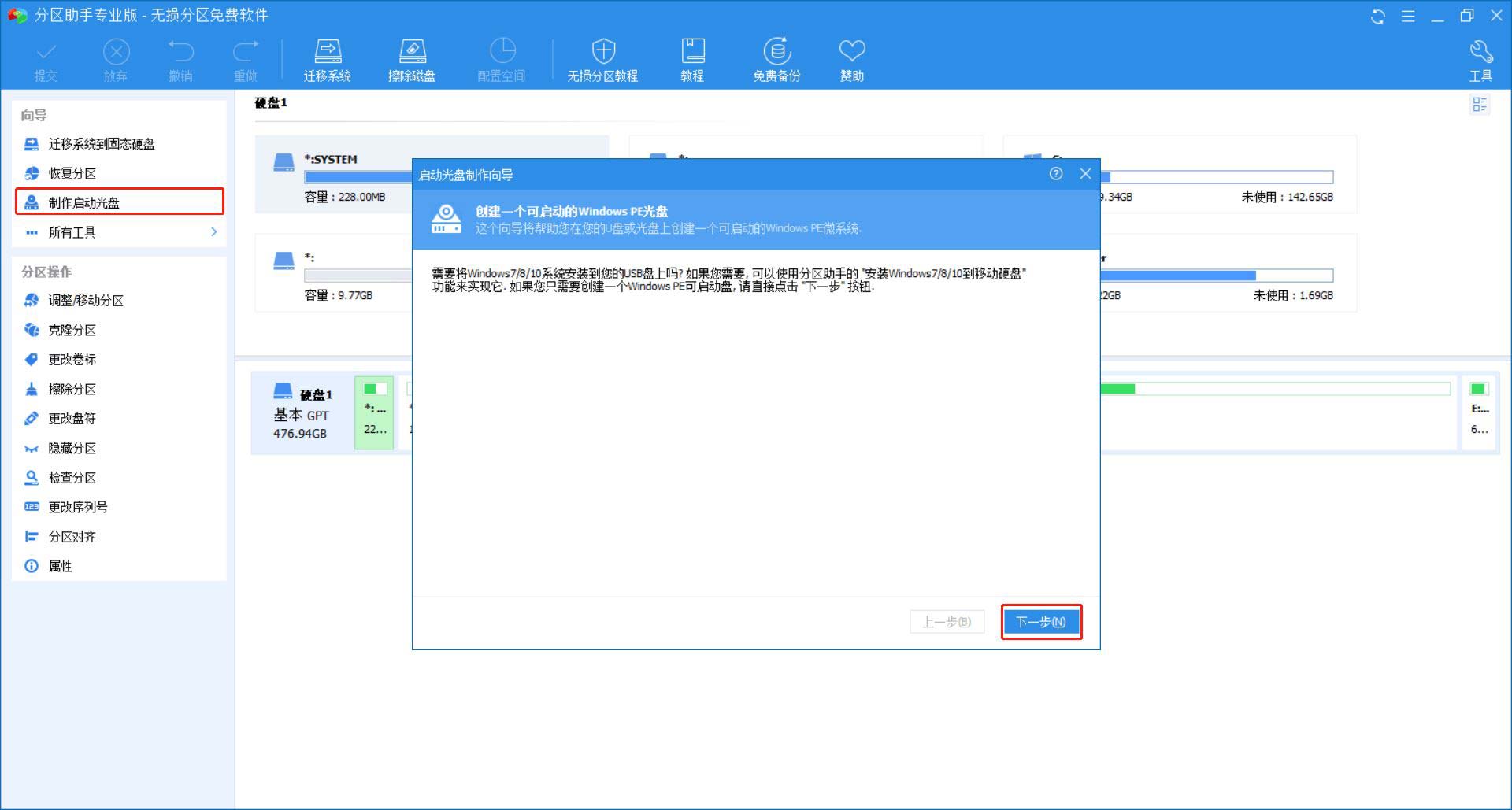
2. 다음 창에서 다음을 클릭하고 USB 부팅 장치를 선택합니다.
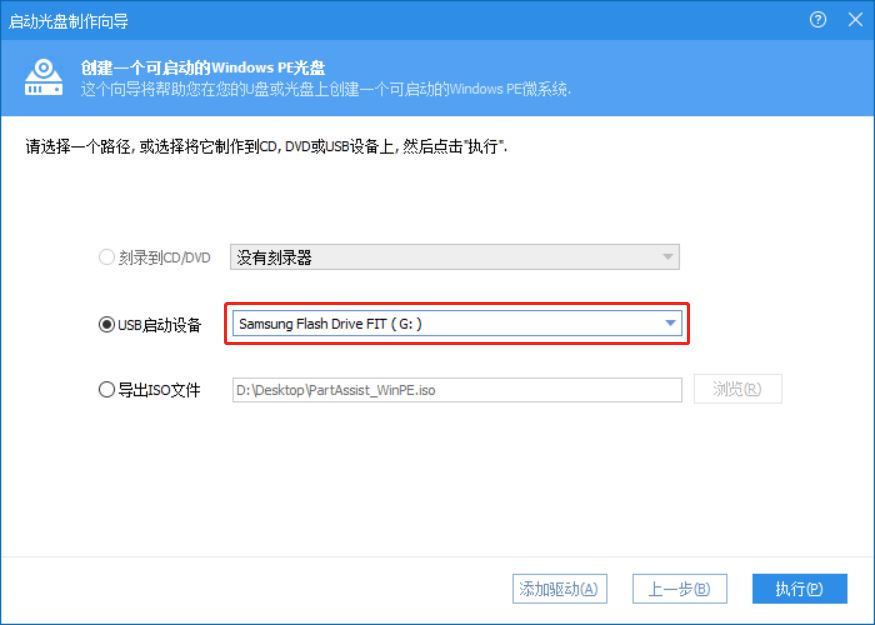
3. 서식 경고를 읽고 예를 클릭합니다.
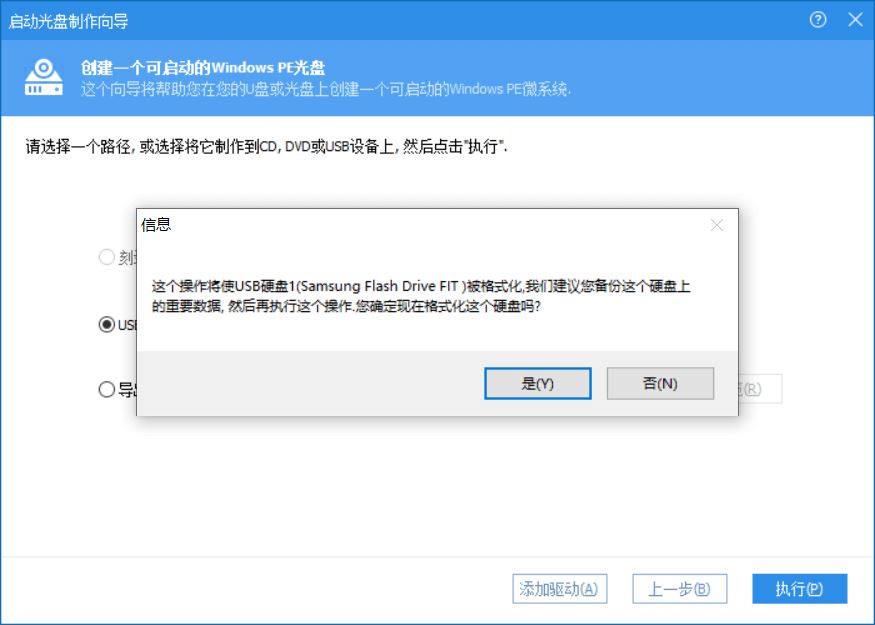
4. 그런 다음 부팅 가능한 미디어에서 손상된 Windows 10 컴퓨터를 부팅합니다. AOMEI Partition Assistant는 데스크탑에서 자동으로 실행됩니다.
5. MBR 재구축을 선택합니다.
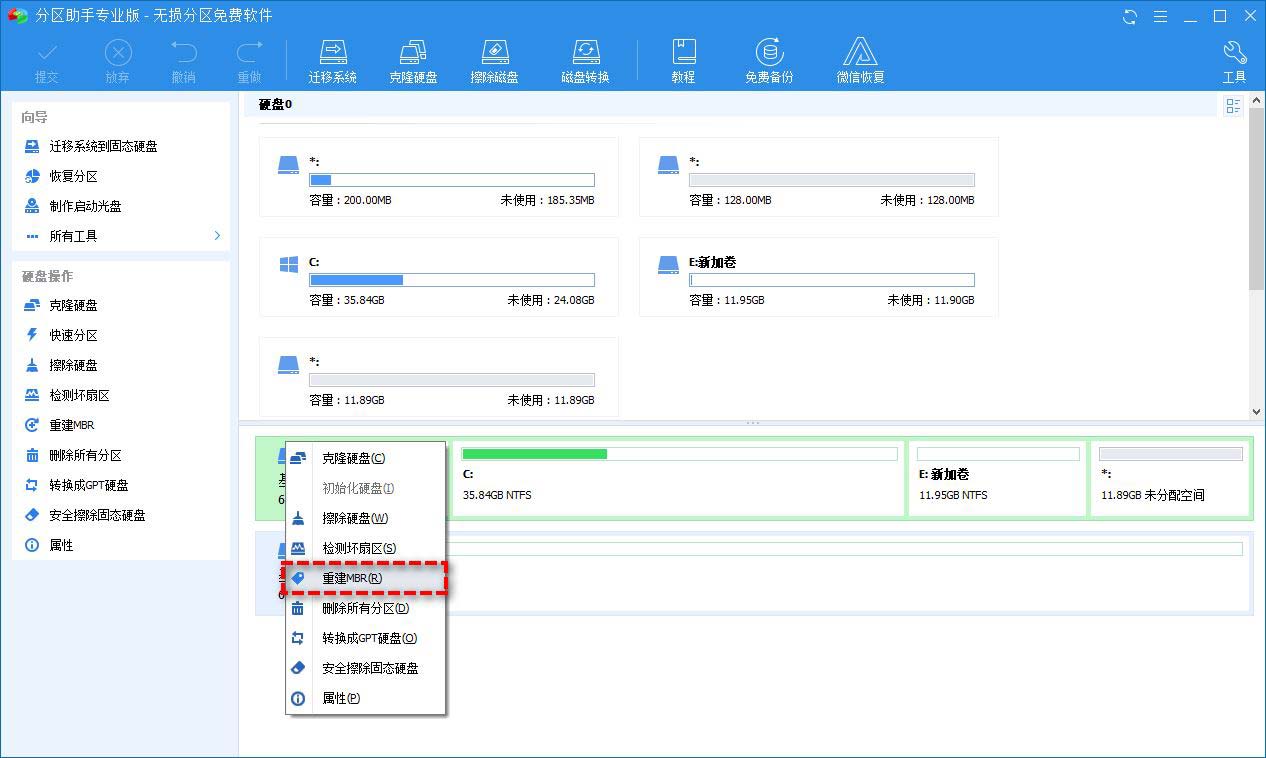
6. Windows 10 운영 체제에 맞는 MBR 유형을 선택하세요. 확인을 클릭하세요.
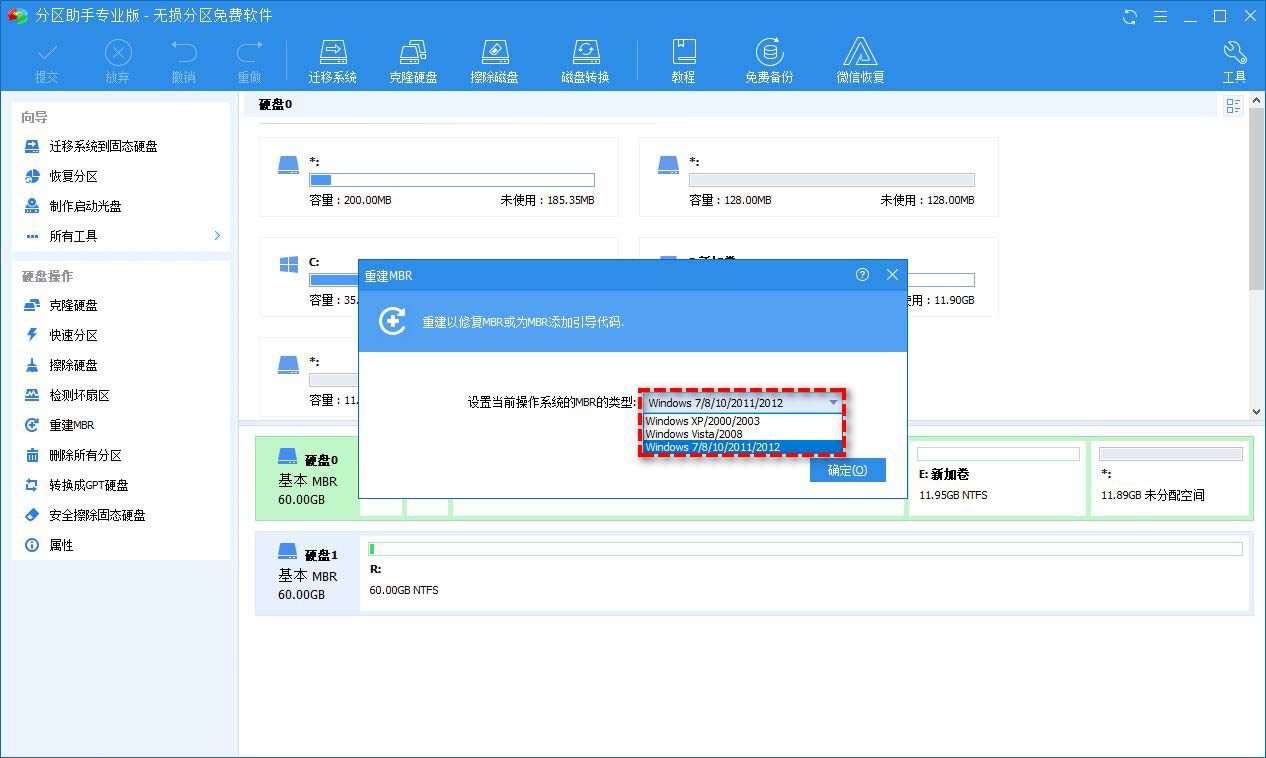
7. 기본 인터페이스로 돌아가서 왼쪽 상단에 있는 "제출" 버튼을 클릭하여 예정된 작업을 미리 보고, MBR 재구축이 올바른지 확인한 후 "실행"을 클릭하세요.
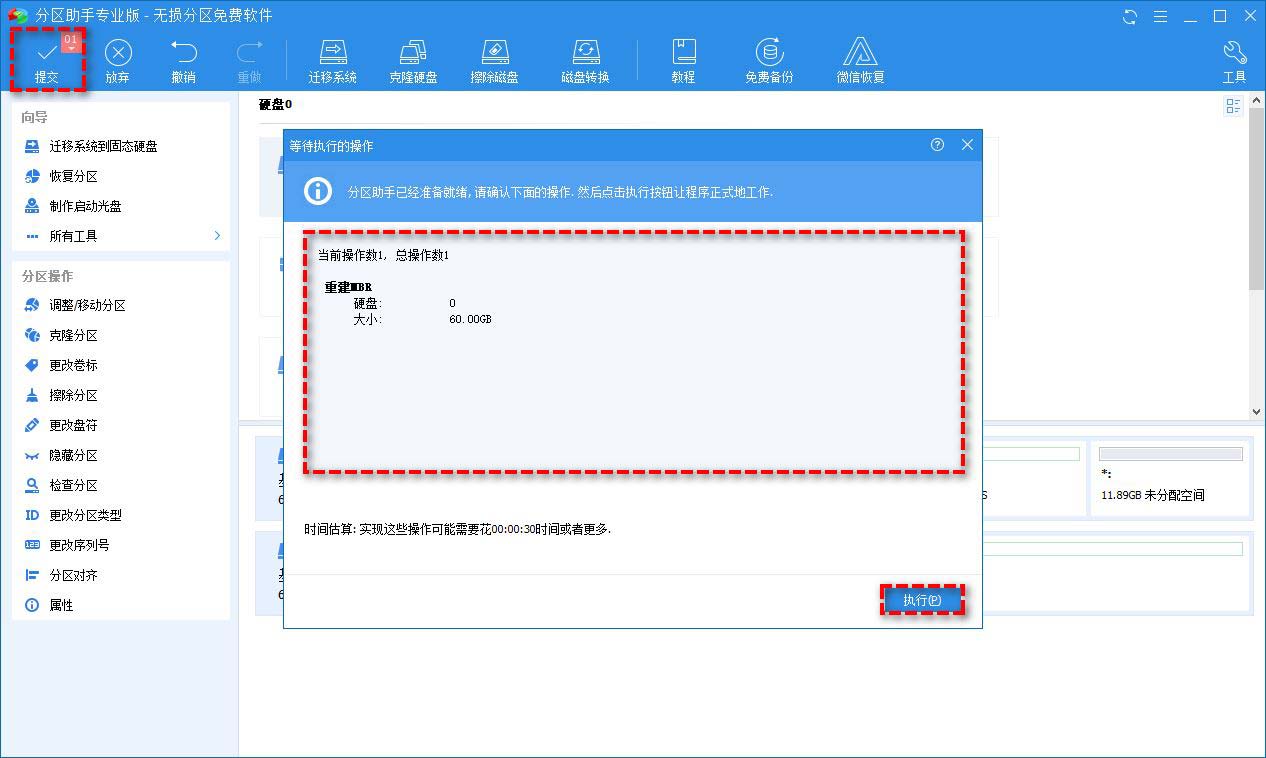
결론
위 내용은 win10 컴퓨터를 부팅할 때 Windows 부팅 관리자 부팅 실패가 나타나면 어떻게 해야 합니까?의 상세 내용입니다. 자세한 내용은 PHP 중국어 웹사이트의 기타 관련 기사를 참조하세요!

핫 AI 도구

Undresser.AI Undress
사실적인 누드 사진을 만들기 위한 AI 기반 앱

AI Clothes Remover
사진에서 옷을 제거하는 온라인 AI 도구입니다.

Undress AI Tool
무료로 이미지를 벗다

Clothoff.io
AI 옷 제거제

AI Hentai Generator
AI Hentai를 무료로 생성하십시오.

인기 기사

뜨거운 도구

메모장++7.3.1
사용하기 쉬운 무료 코드 편집기

SublimeText3 중국어 버전
중국어 버전, 사용하기 매우 쉽습니다.

스튜디오 13.0.1 보내기
강력한 PHP 통합 개발 환경

드림위버 CS6
시각적 웹 개발 도구

SublimeText3 Mac 버전
신 수준의 코드 편집 소프트웨어(SublimeText3)

뜨거운 주제
 7530
7530
 15
15
 1379
1379
 52
52
 82
82
 11
11
 54
54
 19
19
 21
21
 76
76
 Windows 7에 MySQL을 설치할 수 있습니까?
Apr 08, 2025 pm 03:21 PM
Windows 7에 MySQL을 설치할 수 있습니까?
Apr 08, 2025 pm 03:21 PM
예, MySQL은 Windows 7에 설치 될 수 있으며 Microsoft는 Windows 7 지원을 중단했지만 MySQL은 여전히 호환됩니다. 그러나 설치 프로세스 중에 다음 지점이 표시되어야합니다. Windows 용 MySQL 설치 프로그램을 다운로드하십시오. MySQL의 적절한 버전 (커뮤니티 또는 기업)을 선택하십시오. 설치 프로세스 중에 적절한 설치 디렉토리 및 문자를 선택하십시오. 루트 사용자 비밀번호를 설정하고 올바르게 유지하십시오. 테스트를 위해 데이터베이스에 연결하십시오. Windows 7의 호환성 및 보안 문제에 주목하고 지원되는 운영 체제로 업그레이드하는 것이 좋습니다.
 PS의 로딩 속도 속도를 높이는 방법?
Apr 06, 2025 pm 06:27 PM
PS의 로딩 속도 속도를 높이는 방법?
Apr 06, 2025 pm 06:27 PM
느린 Photoshop 스타트 업 문제를 해결하려면 다음을 포함한 다중 프론트 접근 방식이 필요합니다. 하드웨어 업그레이드 (메모리, 솔리드 스테이트 드라이브, CPU); 구식 또는 양립 할 수없는 플러그인 제거; 정기적으로 시스템 쓰레기 및 과도한 배경 프로그램 청소; 주의를 기울여 관련없는 프로그램 폐쇄; 시작하는 동안 많은 파일을 열지 않도록합니다.
 프론트 엔드 개발에서 CSS 및 JavaScript를 사용하여 Windows 10 설정 인터페이스와 유사한 검색등 효과를 달성하는 방법은 무엇입니까?
Apr 05, 2025 pm 10:21 PM
프론트 엔드 개발에서 CSS 및 JavaScript를 사용하여 Windows 10 설정 인터페이스와 유사한 검색등 효과를 달성하는 방법은 무엇입니까?
Apr 05, 2025 pm 10:21 PM
프론트 엔드 개발에서 Windows와 같은 구현 방법 ...
 브라우저 탭을 닫고 JavaScript를 사용하여 전체 브라우저를 닫는 것을 구별하는 방법은 무엇입니까?
Apr 04, 2025 pm 10:21 PM
브라우저 탭을 닫고 JavaScript를 사용하여 전체 브라우저를 닫는 것을 구별하는 방법은 무엇입니까?
Apr 04, 2025 pm 10:21 PM
브라우저에서 JavaScript를 사용하여 닫기 탭과 전체 브라우저를 닫는 방법을 구별하는 방법은 무엇입니까? 브라우저를 매일 사용하는 동안 사용자는 ...
 PS의 수직 기준선을 당기는 방법
Apr 06, 2025 pm 08:18 PM
PS의 수직 기준선을 당기는 방법
Apr 06, 2025 pm 08:18 PM
Photoshop에서 수직 가이드를 당기기 : 통치자보기 (보기 & gt; inuler)를 활성화하십시오. 통치자의 수직 가장자리 위로 마우스를 마우스로 덮은 다음 커서는 이중 화살표가있는 수직선이되고 마우스를 잡고 드래그하여 참조 라인을 꺼냅니다. 가이드를 드래그하거나 십자가로 가져 가서 삭제를 클릭하십시오.
 특정 시스템 버전에서 MySQL이보고 한 오류에 대한 솔루션
Apr 08, 2025 am 11:54 AM
특정 시스템 버전에서 MySQL이보고 한 오류에 대한 솔루션
Apr 08, 2025 am 11:54 AM
MySQL 설치 오류에 대한 솔루션은 다음과 같습니다. 1. MySQL 종속성 라이브러리 요구 사항이 충족되도록 시스템 환경을주의 깊게 확인하십시오. 다른 운영 체제 및 버전 요구 사항이 다릅니다. 2. 오류 메시지를주의 깊게 읽고 프롬프트 (예 : 라이브러리 파일 누락 또는 부족한 권한)에 따라 종속성 설치 또는 Sudo 명령 사용과 같은 해당 조치를 취합니다. 3. 필요한 경우 소스 코드를 설치하고 컴파일 로그를주의 깊게 확인하십시오. 그러나 일정량의 Linux 지식과 경험이 필요합니다. 궁극적으로 문제를 해결하는 핵심은 시스템 환경 및 오류 정보를 신중하게 확인하고 공식 문서를 참조하는 것입니다.
 다운로드 후 MySQL을 설치할 수 없습니다
Apr 08, 2025 am 11:24 AM
다운로드 후 MySQL을 설치할 수 없습니다
Apr 08, 2025 am 11:24 AM
MySQL 설치 실패의 주된 이유는 다음과 같습니다. 1. 권한 문제, 관리자로 실행하거나 Sudo 명령을 사용해야합니다. 2. 종속성이 누락되었으며 관련 개발 패키지를 설치해야합니다. 3. 포트 충돌, 포트 3306을 차지하는 프로그램을 닫거나 구성 파일을 수정해야합니다. 4. 설치 패키지가 손상되어 무결성을 다운로드하여 확인해야합니다. 5. 환경 변수가 잘못 구성되었으며 운영 체제에 따라 환경 변수를 올바르게 구성해야합니다. 이러한 문제를 해결하고 각 단계를 신중하게 확인하여 MySQL을 성공적으로 설치하십시오.
 터미널에서 MySQL에 액세스 할 수 없습니다
Apr 08, 2025 pm 04:57 PM
터미널에서 MySQL에 액세스 할 수 없습니다
Apr 08, 2025 pm 04:57 PM
터미널에서 MySQL에 액세스 할 수 없음 : MySQL 서비스가 실행되지 않음; 연결 명령 오류; 불충분 한 권한; 방화벽 블록 연결; MySQL 구성 파일 오류.




